Palauta kaikki tiedot iOS-laitteistasi, iTunesista ja iCloud-varmuuskopiosta.
7 helppoa tapaa korjata väärä sijainti iPhone 16:ssa [Vianetsintä]
"Miksi sijaintini on väärä iPhonessani??" Kun käytät GPS:ää navigointiin, sinut saatetaan ohjata väärään paikkaan iPhone 16:n väärän sijainnin vuoksi. Käytätpä sitten Googlea tai Apple Mapsia, saatat kohdata tämän ongelman. Syy miksi sijainti on väärä iPhonessasi on monimutkainen Huono verkkoyhteys, virheelliset toiminnot tai toimintahäiriöt nykyisestä palveluntarjoajasta ja paljon muuta. Voit lukea tämän artikkelin ja löytää myös 7 tapaa ratkaista tämä ongelma.
Opasluettelo
Mahdollisia syitä, miksi iPhonesi sijainti on väärä Ammattimainen tapa korjata väärä sijainti iPhonessa [Win & Mac] 6 tapaa ratkaista väärä sijainti iPhonessa Usein kysytyt kysymykset siitä, miksi sijainti on väärä iPhonessaMahdollisia syitä, miksi iPhonesi sijainti on väärä
Miksi sijaintisi on väärä iPhone 16:ssa? Syyt ovat monimutkaisia. Alla on lueteltu kaikki mahdolliset syyt, jotka aiheuttavat tämän ongelman.
GPS-palvelu on kytketty pois päältä
Todennäköisin syy iPhonen väärään sijaintiin on se, että olet sammuttanut iPhonen GPS-palvelun. Vaikka GPS-paikannuspalvelu olisi pois päältä, jotkin sovellukset tarjoavat silti navigointi- tai sijaintipalveluita, jotka antavat sinulle väärän sijainnin tai reittiohjeet.
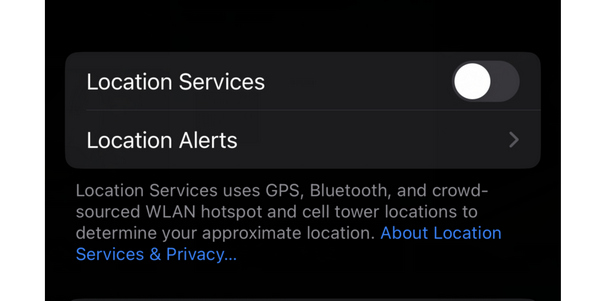
Huono verkkoyhteys tai heikot GPS-signaalit
Jos ympärilläsi on monia puita, korkeita rakennuksia tai ylikulkuteitä, voit vastaanottaa "GPS-katkos"-ilmoituksia iPhonellesi. Se tarkoittaa, että voit vastaanottaa vain heikkoja GPS-signaaleja, mikä vaikeuttaa paikantamista ja navigointia. Huono verkkoyhteys johtaa myös iPhonen väärään sijaintiin tai häiritseviin GPS-signaaleihin.
Vähätehoinen tai hidas iPhone
Jos iPhonesi on hidas, se ei voi toimia huipputeholla. Kun sinun iPhonen akku tyhjenee nopeasti, pahenee, että iPhonesi sijainti on väärä. Sijainti- ja navigointipalvelusi on vaikea toimia normaalisti.

IP-osoite
Saatat nähdä joidenkin sovellusten sanovan, että olet onnistuneesti kirjautunut tileillesi paikassa, joka ei ole nykyinen sijaintisi. Älä huoli; Tämä johtuu siitä, että sovellukset voivat tunnistaa tilisi sijainnin vain verkkoyhteytesi IP-osoitteen perusteella. IP-osoitteiden monimutkaisuus voi tehdä tilisi sijainnista väärän iPhonessa.
Järjestelmähäiriöt
Virheelliset toiminnot saavat iPhonesi nopeuttamaan kroonisia järjestelmähäiriöitä, mikä voi aiheuttaa iPhonen sijainnin olevan väärä. Tämä tekee ongelmasta vaikean ja monimutkaisen korjata.
Ammattimainen tapa korjata väärä sijainti iPhonessa [Win & Mac]
Jos on vaikea selvittää tiettyjä syitä, jotka aiheuttavat iPhonen sijainnin väärin, miksi et kokeilisi menetelmää, joka voi ratkaista kaikki iPhonesi häiriöt tai virheet? Voit käyttää 4Easysoft iPhone Data Recovery. Tämä ohjelma voi korjata iOS-järjestelmän yhdellä napsautuksella. Myös iPhonen väärän sijainnin ongelma poistetaan helposti. Huolimatta tilaongelmien aiheuttamista virheellisistä asetuksista tai häiriöistä, tämä ohjelma korjaa ne nopeasti.

Korjaa 50+ iOS-järjestelmäongelmat kattavasti, kuten iPhonen väärä sijainti.
Voit korjata väärän iPhonen sijaintiongelman yhdellä nopealla napsautuksella.
Korjaa iPhonen väärä sijainti perusteellisesti, kun nollaat iPhonen.
Tukee kaikkia iOS-versioita ja -malleja, mukaan lukien iOS 18/17/16 ja iPhone 16.
100% suojattu
100% suojattu
Vaihe 1Ilmainen lataus 4Easysoft iPhone Data Recovery ja käynnistä se. Napsauta "iOS-järjestelmän palautus" -painiketta. Kun korjaat väärää sijaintiasi iPhonessasi, voit napsauttaa "Laiteongelmat" -painiketta ja napsauttamalla "Käynnistä" -painiketta jatkaaksesi.
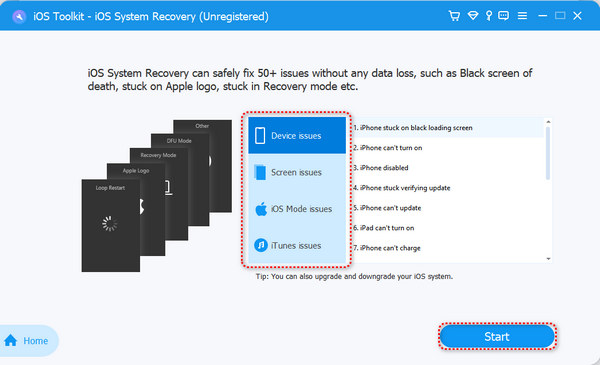
Vaihe 2Jos haluat korjata iPhonesi väärän sijainnin ongelman päivittäessäsi tai alentaessasi iOS-järjestelmääsi, napsauta "Korjaa"-painiketta tässä käyttöliittymässä. Jos haluat vain korjata ongelman, napsauta "Ilmainen pikakorjaus" -painiketta. Ohjelma korjaa iPhonesi väärän sijainnin heti.
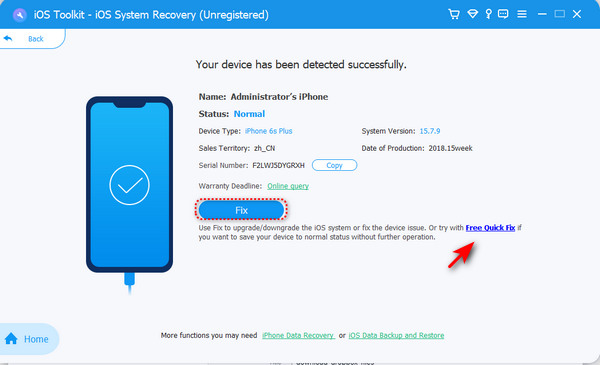
Vaihe 3Jos olet napsauttanut "Korjaa"-painiketta, voit valita "Standard Mode" tai "Advance Mode". Sinun on parempi käyttää vakiotilaa, koska iPhonen sijaintiongelma ei ole iso asia. Napsauta "Vahvista" -painiketta päätöksen tekemisen jälkeen.
Edistynyt tila: Korjaa kaikki järjestelmäongelmat samalla kun poistat kaikki tiedot ja asetukset.
Vakiotila: Korjaa vain joitain yksinkertaisia iOS-järjestelmäongelmia.
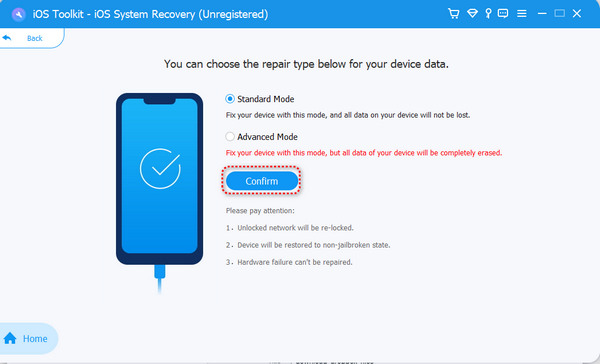
6 tapaa ratkaista väärä sijainti iPhonessa
Voit myös käyttää sisäänrakennettuja palveluita tai muuttaa joitain iPhonesi asetuksia ratkaistaksesi iPhonen väärän sijainnin. Nämä menetelmät eivät välttämättä toimi joissain tilanteissa, mutta niitä kannattaa kokeilla.
Ratkaisu 1. Tarkista sijaintipalvelusi
Vaihe 1Siirry kohtaan "Asetukset" ja liu'uta alas napauttaaksesi "Tietosuoja ja suojaus" -painiketta.
Vaihe 2Napauta "Sijaintipalvelut" -painiketta. Varmista, että olet napauttanut "Sijaintipalvelut" -painiketta ottaaksesi sen käyttöön.
Vaihe 3Voit myös liu'uttaa alas tarkistaaksesi, estävätkö sijaintipalvelut sovellukset. Voit napauttaa kyseistä sovellusta ja napauttaa Sovellusta käytettäessä -painiketta, jos haluat käyttää sijaintipalveluita kyseisessä sovelluksessa.
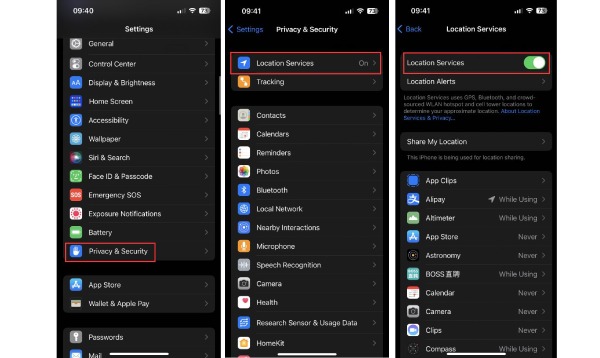
Ratkaisu 2. Päivitä sovelluksesi
Jos sovellus on liian vanhentunut, iPhonesi sijainti voi olla väärä, kun käytät tätä sovellusta. Voit poistaa tämän ongelman ottamalla käyttöön "Automaattiset päivitykset" -ominaisuuden.
Vaihe 1Siirry kohtaan "Asetukset" ja napauta "Yleiset"-painiketta ja sitten "Ohjelmiston päivitys" -painiketta.
Vaihe 2Napauta "Automaattiset päivitykset" -painiketta. Ota "Lataa automaattisesti" -painike käyttöön. Sitten iPhonesi sovellukset päivitetään automaattisesti, kun niiden uusi versio ilmestyy.
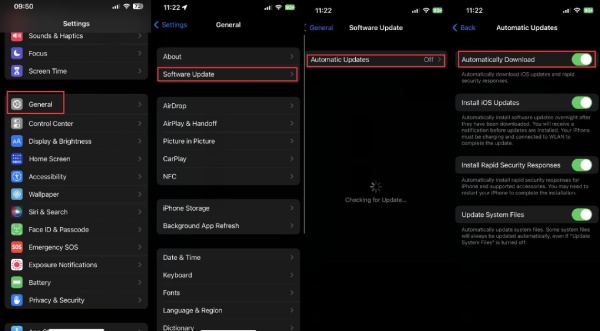
Ratkaisu 3. Nollaa Location Services
Voit myös nollata sijaintipalvelusi kokeillaksesi sitä. Tämä saattaa päästä eroon vääristä sijaintiasetuksista.
Vaihe 1Siirry kohtaan "Asetukset" ja napauta "Yleiset"-painiketta. Vieritä alas alas napauttaaksesi "Siirrä tai nollaa iPhone" -painiketta.
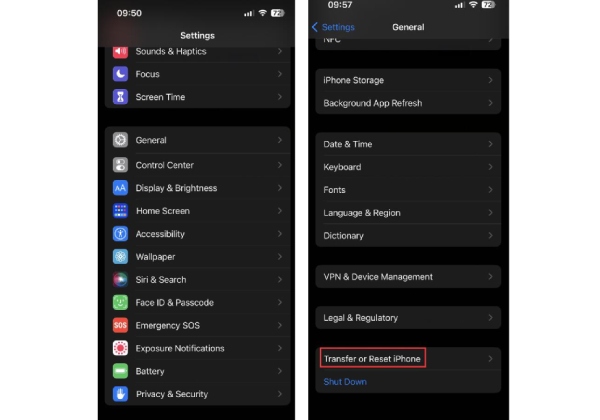
Vaihe 2Napauta sinistä "Palauta" -painiketta alareunassa ja napauta sitten "Palauta sijainti ja yksityisyys" -painiketta.
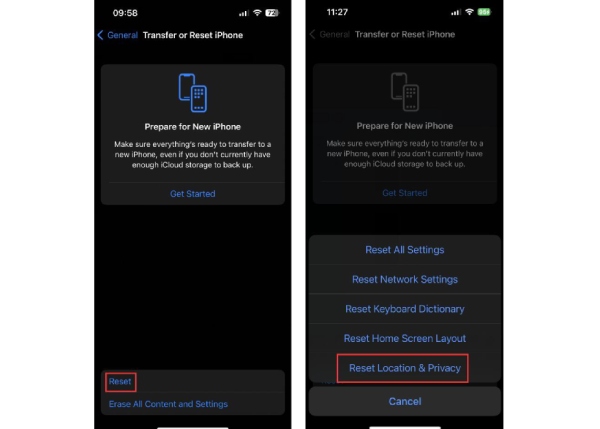
Ratkaisu 4. Muuta sijaintiasi
iPhonesi sijaintipalvelut eivät ole niin tehokkaita. Voit vaihtaa paikkaa tai pyytää muita apua, kun huomaat, että GPS-signaalisi on heikko.
Ratkaisu 5. Poista Piilota IP-osoite käytöstä
Jotkut sovellukset voivat sanoa, että sijaintisi on väärä iPhonessa, kun otat "Piilota IP-osoite" -ominaisuuden käyttöön. Nämä sovellukset eivät pysty selvittämään sijaintiasi tarkasti IP-osoitteiden monimutkaisuuden vuoksi.
Vaihe 1Siirry kohtaan "Asetukset" ja napauta "Safari" -painiketta. Liu'uta alas napauttaaksesi "Piilota IP-osoite" -painiketta.
Vaihe 2Napauta "Pois" -painiketta poistaaksesi "Piilota IP-osoite" -ominaisuuden käytöstä.
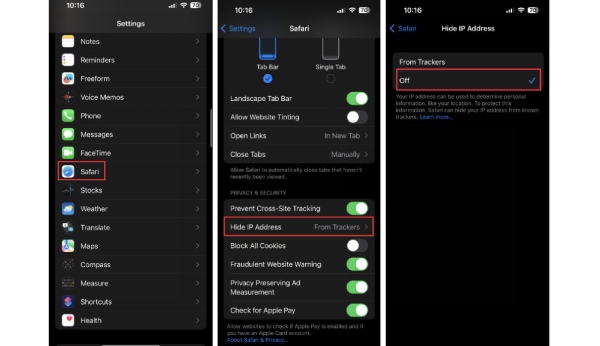
Ratkaisu 6. Käynnistä sovellukset uudelleen
Voit myös käynnistää sovellukset uudelleen navigointipalveluilla. Kun iPhonesi on ylikuormitettu ja kuumenee, sijainti voi olla väärä iPhonessasi. Tässä tapauksessa sinun on parasta sulkea sovellukset ja jäähdyttää iPhone. Avaa sitten sovellukset uudelleen ja tarkista, toimivatko sijaintipalvelut normaalisti.
Usein kysytyt kysymykset siitä, miksi sijainti on väärä iPhonessa
-
Kirjautuuko kukaan tililleni, kun sovellus näyttää väärän sijainnin?
Se riippuu. Näet näiden tietojen kirjausajan. Tiliäsi ei hakkeroida, jos aika on sama kuin kirjautumisaikasi. IP-osoitteiden monimutkaisuus saa sovelluksen näyttämään väärän sijainnin.
-
Miksi Google Maps näyttää väärän sijainnin?
Joskus. GPS-tekniikka ei ole tarkka. Lisäksi Google Maps -palveluntarjoajat voivat kohdata toimintahäiriöitä, kuten ylikuormitettuja palvelimia ja sovellusversioon liittyviä ongelmia, jotka aiheuttavat käyttäjilleen ongelmia.
-
Onko olemassa luotettavia navigointisovelluksia, jotka eivät tee virheitä iPhonessa?
Ei, ei ole. iPhonesi väärän sijainnin näyttäminen johtuu monista tekijöistä. Navigointisovellus ei voi varmistaa, että kaikki nämä mahdolliset ongelmat selviävät.
-
Miksi navigointisovellukseni näyttää jatkuvasti vääriä paikkoja ja vaihtaa reittejä?
Tämä johtuu siitä, että ympäristössäsi voi olla monia korkeita rakennuksia ja laajaa peittoaluetta, eikä GPS-tekniikka pysty paikantamaan sinua tarkasti.
-
Miksi iPhoneni sanoo, että olen väärässä paikassa, jossa en ole koskaan käynyt?
Tämä saattaa liittyä verkkoon, jota olet yhdistämässä. Jos IP-osoite muuttuu, iPhonesi sijainti voi myös muuttua. Kun käytät VPN-palvelua, tämä ongelma voi ilmaantua helposti.
Johtopäätös
Ongelman korjaaminen ei todellakaan ole helppoa sijaintisi on väärä iPhonessasi. iPhonesi sisäänrakennetut palvelut voivat auttaa sinua muuttamaan asetuksia tämän ongelman ratkaisemiseksi, mutta ne eivät voi korjata sitä vastaavasti. 4Easysoft iPhone Data Recovery voi korjata yli 50 järjestelmäongelmaa iPhonessasi. Sinun tarvitsee vain napsauttaa hiirtä korjataksesi väärän sijainnin iPhonessasi nopeasti. Voit käyttää sitä iPhone-ongelmien korjaamiseen päivittäisen elämäsi ja työsi parantamiseksi.
100% suojattu
100% suojattu

 lähettänyt
lähettänyt 